כיצד להסיר במהירות תמונה עם 3 הפתרונות הטובים ביותר לשימוש
ביטול פיקסלים של תמונה הוא פתרון שאתה צריך להחיל מהפך על התמונה שמתגלה כמפוקסלת או אם לתמונה שלך יש מפת סיביות עם ריבועים זעירים עליה. משתמשים רבים חושבים שזה בעייתי לשנות, להתאים, לשנות ולשפר את התמונה; למען האמת, זה כן, אבל זה בעבר. עם הטכנולוגיה המתקדמת שאנו יכולים לגשת אליה, משימה זו נפתרה בקלות כאשר אתה משתמש בכלי הנכון.
אין לך את הכלי המתאים להסיר את הפיקסלציה בתמונה שלך? למרבה המזל, מאמר זה יביא לכם את שלוש התוכנות הטובות ביותר שמצאנו שיכולות לעזור לכם לערוך את הפיקסלציה של התמונה ומדריך על כל אחת מהן כדי לפתור את הבעיה.
חלק 1. כיצד לבטל פיקסלים של תמונה באינטרנט עם עורך התמונות הטוב ביותר [מומלץ]
FVC Free Image Upscaler הוא כלי מקוון אוטומטי לחלוטין שבו אתה יכול להשתמש כדי לבטל פיקסלים של תמונות באינטרנט בחינם. אתה יכול לפתוח את זה בכל דפדפן אינטרנט שיש לך בהישג ידך - אין צורך להוריד משגר כדי להפעיל אותו, אז אתה יכול להשתמש בכלי זה מיד ברגע שאתה ניגש אליו. למרות שהתוכנה הזו זמינה באינטרנט, העוצמה והביצועים שלה בתמונות דה-פיקסל שוות לעורך התמונות המקצועי ביותר שתוכל להשתמש בו, בין אם מקוון או לא מקוון. אולי אתה חושב שתהיה לך בעיה להשתמש בכלי הזה, אבל לא. עדיין לא השתכנעתם? אם כן, אתה יכול לקרוא או לעקוב אחר המדריך המצוין למטה כדי לתת לך הדרכה כיצד להשתמש בכלי זה בקלות.
שלב 1. אתה יכול לגשת לכלי אינטרנט זה בכל דפדפן אינטרנט שיש לך במכשיר שלך על ידי חיפוש בשמו או לחיצה על זה קישור כדי לפתוח את האתר הראשי שלו.
שלב 2. ברגע שאתה נמצא בכלי האינטרנט, לחץ על להוסיף תמונה כדי להעלות את התמונה המפוקסלת. תיקיית קבצים תופיע על המסך שלך; אתה יכול להתחיל למצוא את התמונה שנשמרה בכונן המקומי שלך, ולאחר מכן לחץ על לִפְתוֹחַ להעלות אותו.
שלב 3. לאחר מכן, בחר את אפשרות ההגדלה שברצונך להחיל על התמונה שלך כדי להחליק את המראה שיש לך כך שהיא לא תיראה יותר מכוסת סיביות עם ריבועים זעירים.
שלב 4. עד כמה שזה קל, לחץ להציל כדי להוריד את הגרסה הלא מפוקסלת לכונן המקומי שלך.
חלק 2. כיצד לבטל פיקסלים של תמונה במצב לא מקוון באמצעות 2 דרכים ב-Windows ו-Mac [קל]
Pixbim - ביטול פיקסלים של תמונות ב-Windows
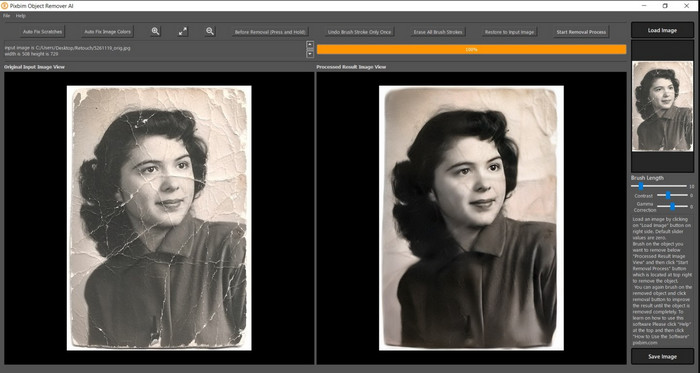
פיקסבים הוא אחד מ-Unpixelator התמונות החזקים והנתמכים ב-AI שתוכל להוריד ב-Windows שלך כדי לפתור בעיה זו. ראוי להזכיר את העורך הזה במאמר זה מכיוון שהוא פותר תמונות מפוקסלות במהירות וביעילות. בעזרתו, AI מתאים לך פרמטרים כך שלא יהיו לך סיבוכים בשימוש בתוכנה זו. בשל התכונות והפונקציות שלו, עליך לרכוש מפתח רישיון כדי להמשיך להשתמש בו לאחר תקופת הניסיון החינמית. זה עשוי להיות יקר עבור רבים שרוצים את זה במחשב האישי שלהם.
שלב 1. לאחר שהורדת את התוכנה, עליך להפעיל אותה כדי שנוכל להמשיך לשלב הבא.
שלב 2. מכה טען תמונה כדי להוסיף כאן את התמונה המפוקסלת שברצונך לשפר.
שלב 3. לאחר מכן, התאם את הפרמטרים על ידי גרירת מחוונים לפי הערך שאתה רוצה להשיג.
שלב 4. לאחר שתסיים להתאים את התמונה, שמור את התוצאה כעת כדי לייצא אותה.
Movavi Photo Editor [Windows ו-Mac]
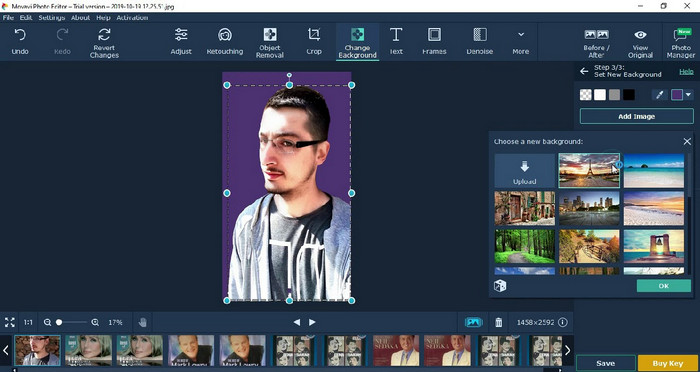
משתמשים רבים כבר ניסו להשתמש ב- עורך התמונות של Movavi בגלל הרבגוניות שלו בעריכת תמונות. כמו Pixbim, היא יכולה לשחזר את הפיקסלים האבודים של התמונה עם תמיכה של רשתות עצביות של ה-AI שלה. עם עורך זה בידך, תוכל לבצע עריכה בסיסית ומתקדמת במראה החיצוני, כגון חיתוך, סיבוב, הוספת פילטר, תיקון פיקסלים ועוד. עם זאת, לא תוכל להשיג את כולם אם לא רכשת את גרסת הפרימיום שלה בשולחן העבודה שלך.
יש לו מחיר כמעט דומה לפיקסבים, שהוא די יקר עבור רבים. אבל אם יש לך תקציב לרכישת עורך, זה עשוי להיות האחד שאתה צריך. למד כיצד לבטל פיקסלים של תמונות עם אפליקציה זו על ידי ביצוע השלבים.
שלב 1. הורד את היישום ב-Windows או Mac OS שלך.
שלב 2. הפעל את התוכנה ולאחר מכן העלה לכאן את התמונה שברצונך לבטל פיקסלים.
שלב 3. כעת לאחר שהעלית את התמונה לחץ שיפור קסם כדי לשנות את התמונה עם ה-AI באופן אוטומטי.
שלב 4. ייצא את התמונה ותהנה מהתוצאה שלה.
חלק 3. שאלות נפוצות על איך לשדרג תמונה
מדוע יש סימן מים על התמונה המיוצאת ללא פיקסל?
כאשר אתה משתמש בגרסת ניסיון בחינם של היישום, יש סיכוי שהיא משאירה סימן מים בעת ייצוא. לכן, אם ברצונך לייצא תמונה ללא סימן המים, תוכל לרכוש את רישיון האפליקציה או להשתמש ב-FVC Free Image Upscaler, שכן הוא לא ישאיר סימן מים על התמונה המיוצאת.
מה ההבדל בין מטושטש לפוקסל?
מאמרים רבים הוכיחו כי המטושטשים והמפוקסלים אינם זהים בגלל כמה גורמים. תמונות מטושטשות הן הסיבה שאתה מצלם תנועה במהירות גבוהה או מצלם תמונה עם מצלמה רועדת. בזמן פיקסל, כשאתה מגדיל תמונת מצב, הוא יתחיל פיקסלציה, ותראה מפת סיביות עם ריבוע זעיר.
מהו הגורם שהופך את התמונה לפוקסלת?
כמה סיבות הופכות תמונות לפיקסלים; סיבה נפוצה היא כאשר אתה מגדיל תמונת רסטר. פורמטים של רסטר, כגון PNG, JPG, GIF ועוד, מורכבים מריבועים קטנים הבונים את מראה האובייקט המאוחסן במיכלים אלו. בדרך כלל, כאשר אתה מגדיל את התמונה, אתה תראה שיש ריבועים, המכונים פיקסלים, המכילים נתוני צבע שמוצגים ויזואלית. זה יכול להיות בעיה עבור עורכים רבים, במיוחד כאשר מתרחש פיקסלציה.
איך אני יכול לתקן את רעשי התמונה?
זוהי בעיה נפוצה נוספת שאתה עלול להיתקל בה עם התמונה שצילמת, והפתרון שאולי תצטרך נמצא במאמר זה. לחץ על קישור זה כדי לקרוא, לפתור וללמוד בקלות כיצד להסיר רעשי תמונה.
סיכום
עד כמה שזה קל, עכשיו אתה יכול בקלות לבטל פיקסלים של תמונה בעזרת עורך התמונות הטוב ביותר שאתה יכול להוריד או להשתמש באינטרנט. המקרה הזה נפתר! אז אם אי פעם נתקלת בבעיה עם פיקסלציה, תוכל לסמוך על מאמר זה שיעזור לך. הכלי הטוב ביותר שאולי תצטרך נמצא כאן ומוכן לעזור לך, כמו ה FVC Free Image Upscaler. עדיף להתאים על ידי תיקון הפיקסלציה על המראה כך שהוא לא יוצג חזותית לעין של כולם. היפרד מפיקסלציה כשאתה משתמש בעורך תמונות מקוון זה.



 ממיר וידאו אולטימטיבי
ממיר וידאו אולטימטיבי מקליט מסך
מקליט מסך



